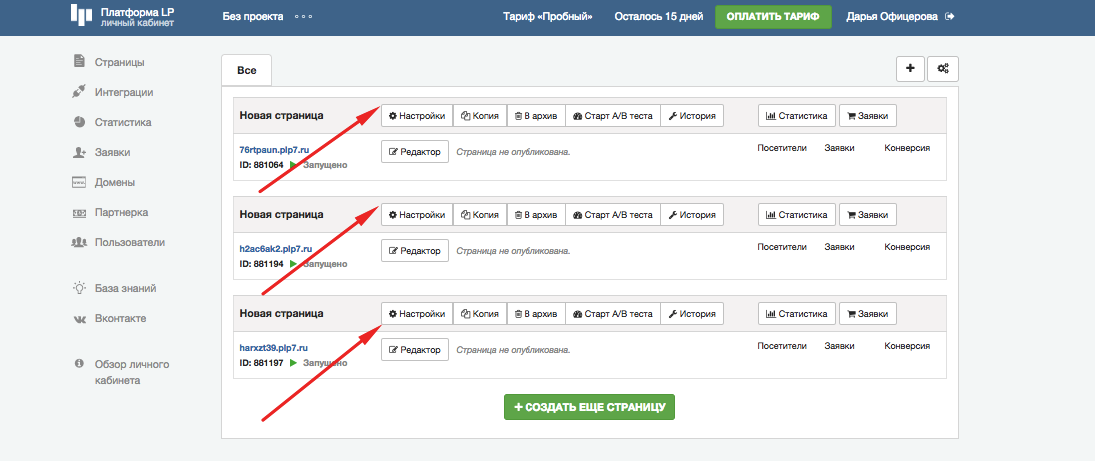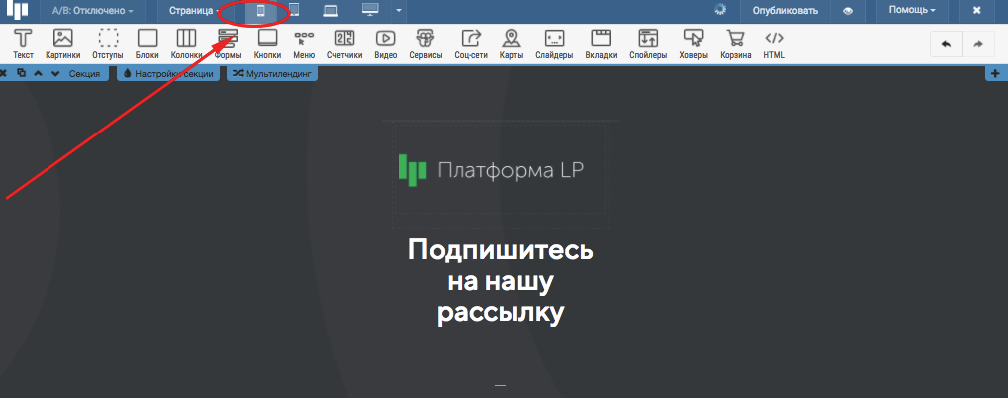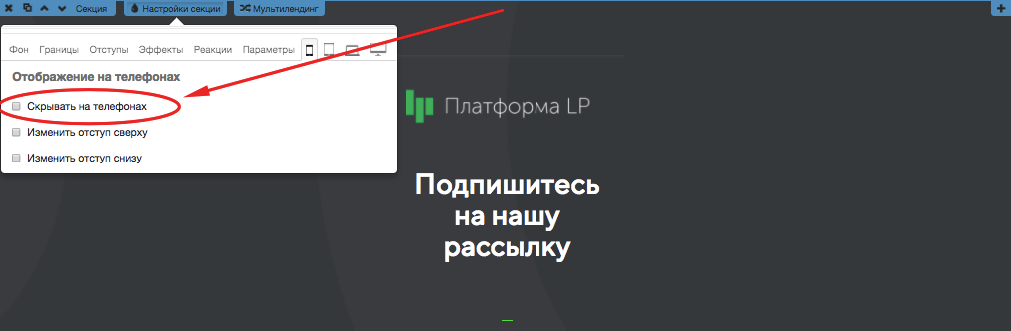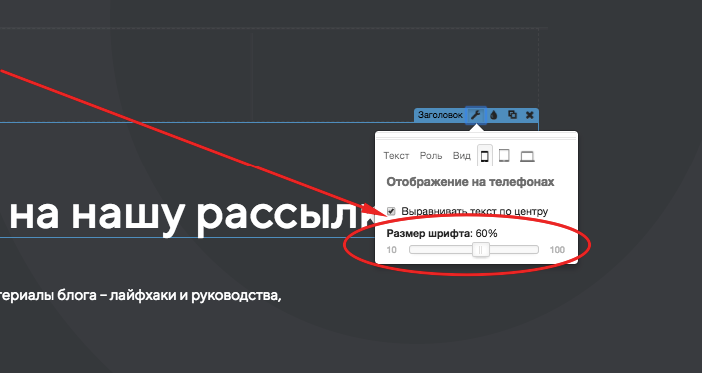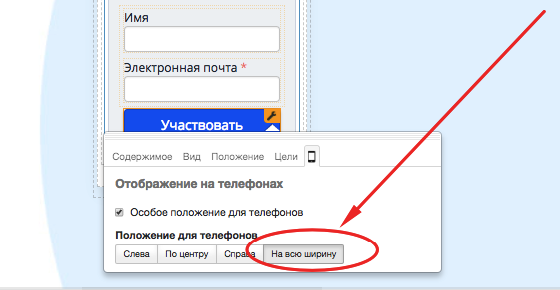Oбщий обзор личного кабинета | База ответов Платформы LP
Содержание:
1. Проекты
2. Страницы
3. Интеграции
4. Статистика
5. Заявки
6. Домены
7. Раздел оплаты тарифа
8. Меню личного кабинета
Личный кабинет – пункт управления всеми страницами. Здесь можно распределить страницы по папкам и проектам, отсортировать их, создать новую страницу, подключить интеграцию, посмотреть заявки и многое другое.
Далее – полное описание функций и разделов, доступных в личном кабинете.
1. Проекты
Проекты предназначены для упорядочивания страниц по темам или направлениям бизнеса. Также проекты делают проще добавление сторонних специалистов – можно предоставить им доступ только к конкретным проектам, в которых у них будет доступ только к конкретным страницам. Более подробно про эту функцию:
«Многопользовательский режим»
По каждому проекту мы можем отслеживать статистику и заявки, настраивать интеграции и домены, которые не будут видны в других проектах.
Создать, отредактировать или удалить проект можно в личном кабинете в меню проектов (Там, где мы его выбираем на скриншоте выше).
Более подробно про работу с проектами:
«Работа с проектами»
2. Страницы
Раздел «Страницы» позволяет посмотреть список страниц, которые находятся в данном проекте. А также выполнять различные действия с ними. Например, зайти в редактор страницы, в ее настройки, удалить страницу и т.д.
В этом разделе мы имеем несколько основных функций, которые разберем ниже.
Поиск по страницам
Позволяет выполнить поиск страницы по:
- Названию страницы
- Домену
- ID страницы
Кнопка «Создать папку»
Позволяет создавать папки для упорядочивания страниц внутри проекта. Получается, что страница находится в папке (если вы ее создали), а папка в свою очередь находится в проекте.
Более подробно про работу с папками:
«Работа с папками»
Сортировка страниц
Позволяет упорядочить страницы по:
- Без сортировки
- Дате обновления
- Названию
- Домену
Фильтр страниц
Позволяет выбрать страницы по статусу:
- Без фильтрации
- Активные
- Остановленные
- Архивные
Отображение страниц
Позволяет выбрать наиболее подходящее отображение страниц в личном кабинете. Есть два варианта отображения страницы:
Вариант 1: Списком
Вариант 2: Блоками
3. Интеграции
В этом разделе можно подключать популярные сервисы. Например, сервис почтовых рассылок UniSender или CRM-систему «AmoCRM». Обзор возможных интеграций и инструкции по их подключению вы можете найти в нашей базе знаний, в разделе «Интеграции»
4. Статистика
В «Статистике» вы увидите количество посетителей и заявок, конверсию выбранной страницы.
В этом разделе есть несколько функций:
1. Настроить отображение заявок, которые были оставлены за период: дни, месяцы и годы.
2. Выбрать все страницы или только конкретные, по которым хотите посмотреть статистику:
3. Скачать статистику по выбранным страницам и за выбранный период:
4. Просматривать статистику в виде графика:
Или в текстовом формате:
5. Выбрать информацию, которая будет отображаться в текстовом варианте статистики:
Источник, Кампания, Medium, Ключевые слова — все это значение UTM меток, если они были в ссылке у посетителя, когда он открыл вашу страницу.
5. Заявки
В разделе «Заявки» находятся все заявки ваших клиентов, которые были оставлены на ваших страницах. Мы можем отфильтровать содержимое раздела и выгрузить его отдельным файлом. Работать с заявками просто – возможности, советы и рекомендации подробно описаны в нашей инструкции:
«Куда приходят заявки?»
6. Домены
Во вкладке «Домены» можно зарегистрировать новый домен, а также добавить уже существующий. Например, если он был зарегистрирован на стороннем хостинге, или на другом аккаунте.
Более подробно о разделе «Домены»:
«Kак использовать панель управления доменом?»
7. Раздел оплаты тарифа
Для перехода в раздел оплаты, нажимаем на кнопку «Оплатить тариф».
Сводная информация о вашем аккаунте
В этом подразделе доступна следующая информация:
- Дата окончания тарифа
- Количество sms (для получения смс уведомлений о новой заявке)
- Количество подключенных доменов
- Количество используемых страниц
Количество оставшихся дней и активный тариф можно также посмотреть, нажав на иконку рубля, возле кнопки «Оплатить тариф»
За 7 дней до окончания тарифа эта иконка становится желтого цвета, вместо зеленого. Таким образом, можно вовремя узнать, что срок оплаченного тарифа подходит к концу.
Если срок оплаченного периода уже истек — иконка рубля станет красного цвета:
Помощник
Если вы хотите сэкономить время, мы готовы помочь и внести необходимые правки на странице. Более подробно об этой услуге:
«Услуга помощника»
Активные счета
В этом подразделе размещены активные счета, если счет был выписан, но оплата по нему не была совершена. Счет будет доступен в течение трех дней, после чего автоматически удалится, если он не был оплачен.
Если счет был удален — вы можете сформировать новый, и оплатить его.
Информация о тарифах
В пробный период и даже после него (до совершения покупки какого-либо тарифа) в разделе оплаты вы можете увидеть сетку тарифов, где можно сравнить возможности каждого и выбрать подходящий.
Если вы уже производили оплату хоть раз, то в данном блоке вы будете видеть информацию о текущем тарифе: стоимость за месяц, характеристики и цену тарифа с пакетом расширений, если они у вас подключены.
Также, если у вас выбран не тариф Бизнес+, вам будет предложено перейти на тариф выше: указана стоимость и возможности:
Внизу блока тарифа расположены кнопки:
Продлить тариф – возможность продлить свой тариф в несколько кликов.
Перейти без доплаты – эта кнопка отображается только в том случае, если у вас не тариф Бизнес+. Нажав на нее, вы перейдете на следующий тариф в сетке.
Другие тарифы – позволяет перейти в раздел с тарифной сеткой и изменить свой тариф на более подходящий.
Подробнее о смене тарифа:
«Как сменить текущий тариф?»
Если у вас на данный момент оплачен тариф Бизнес+, предложение о переходе на тариф выше не будет отображаться.
Пакеты расширений
Эта функция позволяет увеличивать лимиты по доменам и страницам на тарифах Бизнес и Бизнес+. Например, чтобы у вас было доступно 10 доменов и 100 страниц, вместо 5 доменов и 50 страниц.
Подробнее о пакетах расширения:
«Kак подключить пакет расширений?»
SMS-пакеты
Можно купить sms-пакеты, чтобы подключить sms-уведомления о новых заявках.
Подробнее об SMS пакетах:
«SMS-пакеты»
История платежей
В этом блоке отображается информация об оплаченных ранее счетах.
Для юридических лиц можно скачать акт и запросить оригиналы документов. Это возможно только в том случае, если счет был оплачен с расчетного счета. Более подробно:
«Оплата счета юридическим лицом»
8. Меню личного кабинета
Меню личного кабинета располагается в правом верхнем углу. Для его открытия нажмите на ваше имя:
По клику на него откроется выпадающий список:
- Старая версия кабинета. Эта функция переведет вас в прежнюю версию личного кабинета. Вы всегда сможете изменить ее обратно на новую.
- Личные данные. В этом разделе можно найти информацию:
- На какую почту зарегистрирован аккаунт.
- Указать номер телефона для получения системных сообщений.
- Изменить регистрационную почту (логин аккаунта).
- Изменить пароль от аккаунта.
- Завершить все сеансы. ❗Важно: сессия будет завершена на всех устройствах, кроме текущего.
- Тарифы. Нажав на этот раздел — вы попадаете в раздел «Оплатить тариф», который мы разбирали выше.
- Пользователи. Позволяет привлекать сторонних специалистов для работы над страницами, выдавая им доступ к конкретным проектам. Более подробно в нашей инструкции:«Многопользовательский режим»
- Контакты. Для получения уведомлений о новых заявках, необходимо добавить контакты и привязать их к страницам. Этот раздел облегчит прикрепление контакта к нескольким страницам одновременно.Более подробно в нашей инструкции:«Подключаем контакт к нескольким страницам одновременно»
- Трансфер. Эта функция используется для переноса страниц между аккаунтами. Более подробно в нашей инструкции:«Как перенести страницу на другой аккаунт?»
- База знаний. Чтобы упростить работу с Платформой, мы пишем инструкции на темы, с которыми чаще всего сталкиваются пользователи. Если ответа в базе знаний нет, то вы можете написать нам в чат (круглосуточно) или на почту [email protected].
- Блог. Здесь вы всегда найдёте самые свежие новости о работе нашего сервиса, а также полезные статьи на тему разработки сайтов.
- Предложить идею. Если у вас есть мысль, как сделать Платформу лучше, теперь вы можете поделиться ею в базе идей и предложений. За каждую идею можно проголосовать – поставить лайк или дизлайк. Мы внимательно следим за вашими идеями и те, которые получат больше голосов, будут реализованы в первую очередь!
- Обзор личного кабинета. Обзор личного кабинета всегда доступен в несколько кликов. Вы попадете в эту инструкцию, в которой сейчас находитесь.
- Обзор редактора Платформы LP. Видеообзор редактора и личного кабинета.
- Выход. Позволяет выйти из аккаунта.
Отлично, мы познакомились с личным кабинетом и теперь переходим к знакомству с конструктором страниц 🙂
«Как создать страницу и начать работать с редактором?»
Блог | База знаний Платформы LP
Как создать лендинг из секций и опубликовать первую страницу? Итак, вы в Платформе! Зарегистрировались, вошли в личный кабинет и нажали на кнопку “Создать первую страницу”. Что дальше? С чего начать, какие секции добавить и как опубликовать страницу? Использовать шаблон или создать страницу с нуля? В Платформе можно создать лендинг на […]
Мы подготовили несколько приятных улучшений. Новый тип фона “Видео” Теперь вы можете в фон секции поместить видео, которое будет проигрываться сразу, как только человек откроет страницу. Вы можете выбрать видео из нашей библиотеки. Или указать ссылку на видео YouTube. Новый тип фона “Градиент” Градиент позволяет делать плавный переход в фоне […]


Всегда хочется сделать свои страницы еще более впечатляющими. И в этом вам могут помочь разнообразные дополнительные скрипты. Есть много мест, где их можно отыскать. Сегодня мы расскажем об одном очень интересном сервисе, который поможет вам добавлять на страницы разные крутые штуки. cincopa.com Здесь вы можете бесплатно сделать интересно оформленные видео-плееры, […]
Как вы знаете, у нас в редакторе имеется выбор готовых иконок для разных нужд. Но, конечно, пока там имеется не достаточно широкий выбор стилей и найдется не всякая тематика. Готовые наборы иконок можно найти на многих сайтах, как платные, так и бесплатные. Но чтобы изменить их цвет и размер, вам […]

Как вы знаете, у каждого сайта может быть фавикон (favicon) — небольшая иконка, которая отображается на вкладке браузера, когда сайт открыт, а также в поисковой выдаче Яндекса, например, рядом с заголовком и описанием вашего сайта. Фавикон на страницу на Платформе, вы можете загрузить в ее настройках, на вкладке Иконка (favicon). […]
Как вы могли заметить — мы уже несколько месяцев общаемся с вами не только с помощью почты, но и в режиме реального времени с помощью онлайн-консультанта на сайте. Конечно, в чате агентам требуется реагировать очень оперативно, а сами беседы получаются более развернутыми и продолжительными, что делает этот способ более затратным. […]
Используйте все каналы по максимуму! Даже домен может помочь вам увеличить число продаж. Вот несколько простых советов: 1. Лучше, чтобы домен совпадал с названием вашей компании или, хотя бы, видом деятельности/товаром. 2. Он должен быть легко читаемым и запоминающимся. Хорошо, если его легко воспринять на слух — дайте клиентам возможность […]
Каждый раз, видя крутую посадочную страницу в сети, мы задумываемся — можно ли реализовать такое в нашем редакторе? Некоторые вещи сделать можно, но это очевидно не сразу. Так как базовый элемент редактора Платформы — секции, страницы получаются состоящими из прямоугольных блоков. И это очень хорошо — ведь позволяет вашему клиенту […]

Конечно, вы знаете, что одна из важных составляющих впечатляющей посадочной страницы — качественные изображения. В нашем редакторе вы можете найти готовые картинки для фонов и иконки, которые мы тщательно отбирали для вас. Но мы понимаем, что вам может понадобиться большее. Со временем наша база будет пополняться. Но сейчас мы расскажем […]
7 шагов перед запуском страницы
В новом дизайне личного кабинета теперь есть сводка страницы – основная информация на одном экране.
После публикации загляните туда и проверьте, готов ли ваш лендинг к запуску.
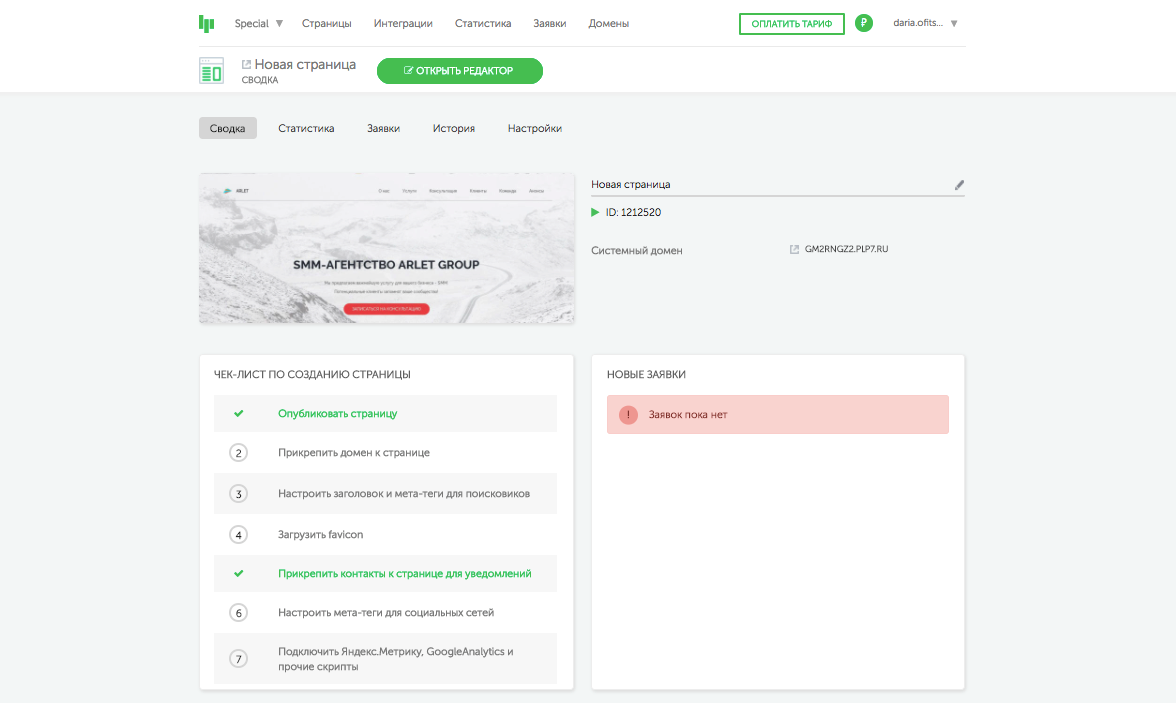
1. Страница опубликована
Доступна для просмотра не только вам в редакторе Платформы, а любым посетителям в интернете. Опубликованная страница получит статус «Запущено». 
2. Прикреплен домен
По умолчанию страницы публикуются на тестовом домене вида example.plp7.ru. Чтобы продвигать станицу в поиске понадобится новый домен – тот, который вы выберете сами. Зарегистрируйте новый домен в Платформе или подключите тот, который у вас уже есть.
Инструкция здесь.
3. Настроено отображение в поисковиках
То, как ваша страница отображается в поисковиках, имеет значение. Настройте заголовок и описание, чтобы клиент сразу понимал, что ищет именно вашу страницу.
Инструкция .
4. Добавлен фавикон
Логотип сайта выделит вашу страницу во вкладках браузера. 
Как настроить.
5. Контакты прикреплены к странице уведомлений
При регистрации вы оставляете почту, которая становится логином для входа. Прикрепите к аккаунту номер телефона, чтобы получать системные сообщения, например, о том, сколько сообщений осталось в sms-пакете вашего тарифа или о том, что тариф заканчивается.
Сделать это можно в профиле вашего аккаунта. 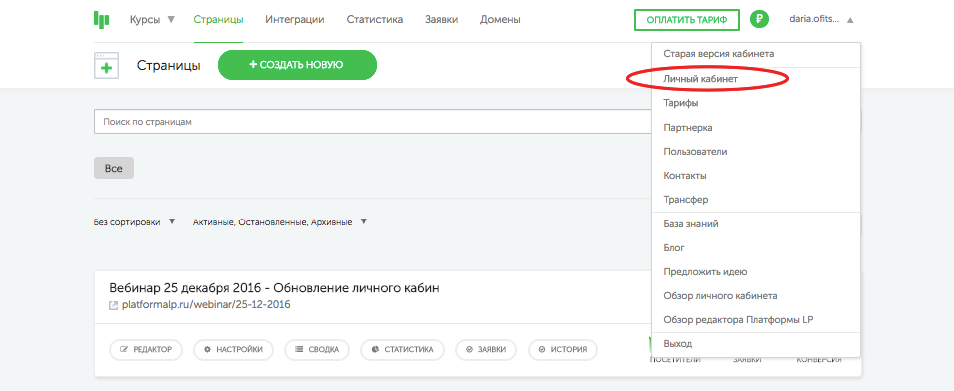
6. Настроены мета-теги для социальных сетей
Не забудьте загрузить изображение, заголовок и описание страницы, чтобы они автоматически подгружались, когда вы размещаете страницу в социальных сетях. 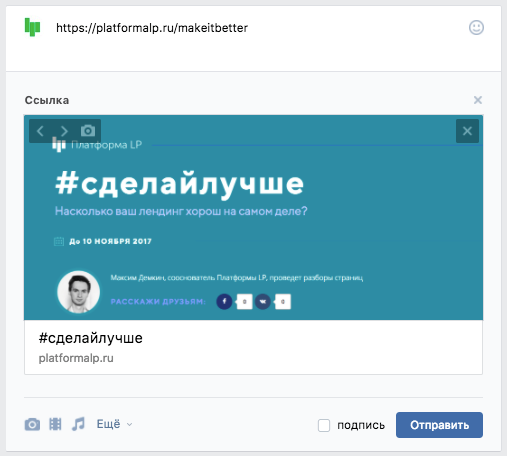
7. Подключены метрики
В Платформе есть раздел статистики, где можно посмотреть количество посетителей и заявок. Чтобы посмотреть статистику более детально, установите Яндекс.Метрику и Google Analytics.
Инструкция
Проверяйте лендинг по чеклисту и первый рабочий вариант лендинга готов!
Сводка страницы – единственное место, где можно посмотреть её ID. Это понадобится, например, когда вы будете открывать доступ к своей странице как к шаблону. О том, как это сделать – здесь.
И смотрите видео об использовании функции
Как создать лендинг на Платформе LP
Посадочная страница или лендинг – это одностраничный сайт, презентующий товар, услугу или сервис.
Задача лендинга — привести клиента к целевому действию: купить продукт, заказать услугу, поучаствовать в мероприятии. Ваша задача — сделать так, чтобы на этом пути клиента ничего не отвлекало. Идеально, если он заходит на страницу и получает ответы на следующие вопросы:
- Что здесь предлагают?
- Насколько это полезно и чем полезно именно мне?
- Почему это лучше того, что предлагают конкуренты?
- Как и где купить то, что здесь предлагают?
Чтобы создать лендинг на Платформе LP, зайдите в личный кабинет и нажмите кнопку “Создать страницу”. Назовите страницу. Когда страниц у вас будет много, их можно будет распределить по проектам и папкам. 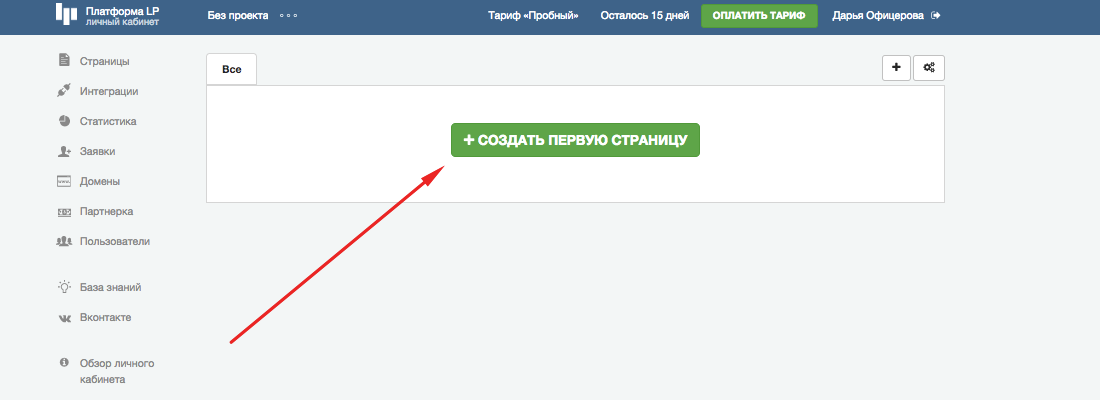
Страницу можно создать * на основе шаблона, * указав ID страницы, которую вы будете использовать как шаблон. * или с нуля на основе стандартных секций и виджетов
Страницу можно создать на основе шаблона: в таком случае выберите подходящий и нажмите кнопку “Использовать”. Шаблон откроется в редакторе, и останется только поменять текст и картинки.
Чтобы создать страницу с нуля, в личном кабинете нажмите на кнопку “Создать страницу с нуля”. Откроется редактор, где можно собрать страницу из готовых секций. 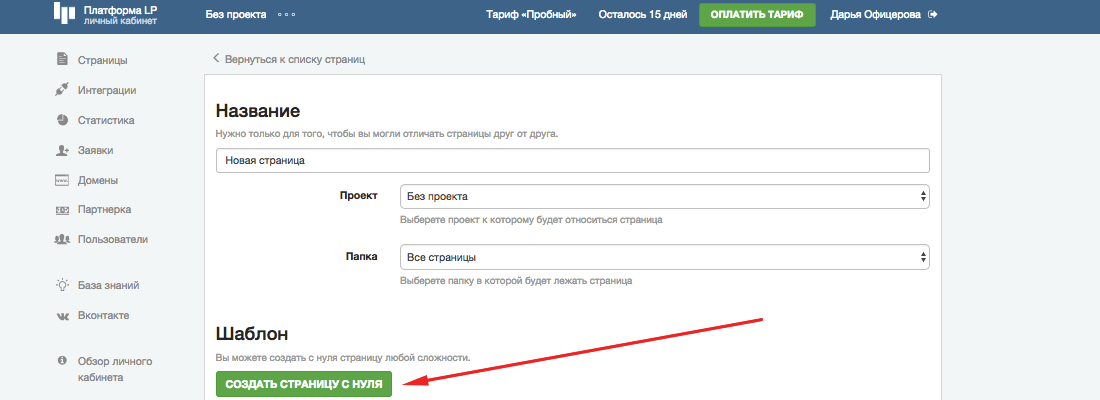
Размещайте информацию на странице последовательно. Лендинг обычно состоит из:
- Шапки
- Описания уникального торгового предложения
- Описания преимуществ
- Фотографий или видео продукта
- Отзывов клиентов
- Формы обратной связи
- Кнопки целевого действия
- Подвала
Первый экран
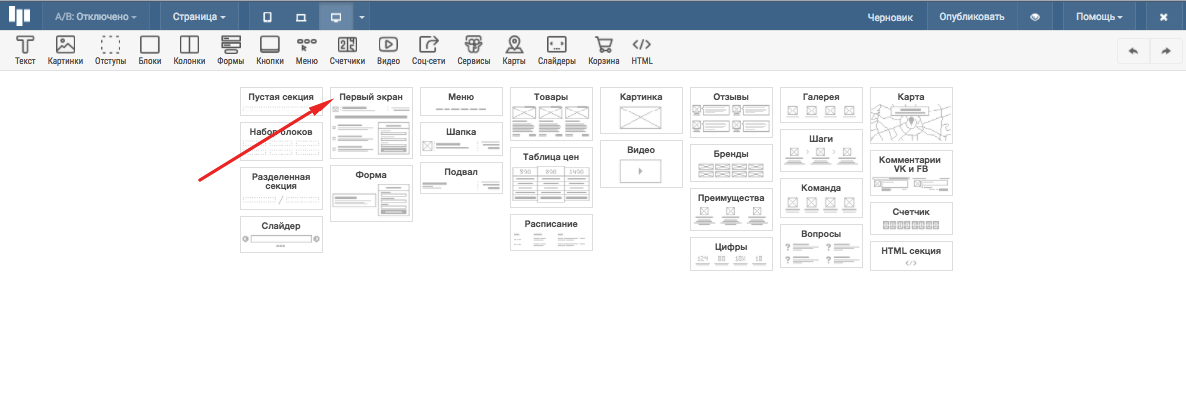 Начните создавать лендинг с секции “Первый экран”. Он обычно содержит шапку, описание компании, форму обратной связи и кнопку целевого действия. Нажмите “Первый экран” и выберите секцию, наиболее подходящую по стилю. Вы можете менять цвета и стили.
Начните создавать лендинг с секции “Первый экран”. Он обычно содержит шапку, описание компании, форму обратной связи и кнопку целевого действия. Нажмите “Первый экран” и выберите секцию, наиболее подходящую по стилю. Вы можете менять цвета и стили.
Шапка состоит из логотипа, телефона и дескриптора — краткого описания того, что предлагает лендинг. Иногда в шапку также добавляют слоган, кнопку обратного звонка и меню. Чтобы клиент не тратил время на поиск нужного раздела, добавьте кнопки навигации. Хорошо, когда уже из шапки понятно, что искать на сайте и как связаться с продавцом.
В Платформе секции “Шапка” и “Меню” можно также добавить отдельно.
Преимущества
 Чтобы рассказать о преимуществах продукта в Платформе есть секция “Преимущества”. Расскажите, что вы предлагаете и зачем это клиенту: покажите, что человек получит после покупки, как это решит его проблему и приведите примеры.
Чтобы рассказать о преимуществах продукта в Платформе есть секция “Преимущества”. Расскажите, что вы предлагаете и зачем это клиенту: покажите, что человек получит после покупки, как это решит его проблему и приведите примеры.
Обязательно покажите, как выглядит продукт — фотографией, иллюстрацией или видео. Для этого в Платформе существуют секции “Картинка”, “Слайдер”, “Галерея” и “Видео”.
Отзывы

Если хотите разместить логотипы клиентов и партнеров, то они должны быть соразмерны и кликабельны. Для этого выберите секцию “Бренды”.
Форма и кнопка
В конце посадочной страницы обязательно разместите форму обратной связи и кнопку целевого действия, если не сделали этого на первом экране. Если форма и кнопка уже есть в начале, добавьте их еще раз. 80% покупок совершаются с первого экрана, но те пользователи, которые посмотрят лендинг до конца, смогут оставить заявку здесь, когда убедятся, что товар или услуга им подходит.
Подвал
В самом конце добавьте подвал. Он может включать контакты, логотип, кнопки социальных сетей и дополнительные ссылки.
Другие секции
В зависимости от цели страницы можно добавить секцию с
- товарами,
- таблицей цен,
- расписанием мероприятия,
- цифрами, рассказывающими о вашей компании,
- описанием процесса заказа товара или услуги,
- ответами на популярные вопросы,
- фотографиями команды,
- картой, как к вам добраться,
- комментариями в социальных сетях
- счетчиком.
Также в Платформе есть пустая и разделенная секция, секция с набором блоков. Каждую секцию можно изменять, перемещать и добавлять дополнительные элементы:
- текст,
- картинки,
- кнопки,
- видео,
- ссылки на социальные сети.
Просто переместите виджет в свободное поле любой секции и измените его так, как необходимо вам.
Чтобы страница выглядела хорошо, придерживайтесь единого стиля. Выберите стиль, который уместен и нравится целевой аудитории. Задать стиль всей страницы можно, нажав на кнопку “Страница” и выбрав нужные шрифты и цвета. 
При оформлении лендинга стремитесь к минимализму и простоте. Утвердите стиль, цветовую гамму, набор и размер шрифтов. Создайте единую концепцию, которая прослеживается на всей странице. Тщательно проработайте структуру: самое важное на первый экран, второстепенное — ниже. Выделите заголовки, кнопки и формы. Используйте графику и изображения, но не перегружайте страницу. Правильный лендинг открывается быстро, «цепляет» сразу и последовательно ведет от эмоции к действию.
Когда страница готова, нажмите кнопку “Опубликовать”. Дальше вы сможете открыть страницу, размещенную на тестовом домене или продолжить редактирование. 
Опубликованная страница появится в личном кабинете. В дальнейшем вы сможете изменять её, нажав на кнопку “Редактор”.
Чтобы настроить страницу нажмите на кнопку “Настройка”. Здесь вы сможете
- подключить домен,
- переместить страницу в другую папку,
- настроить поисковую оптимизацию,
- уведомления,
- добавить иконку,
- настроить метрику и скрипты,
- настроить интернет-магазин,
- задать метатеги для социальных сетей.

Статистику страницы можно посмотреть, нажав на кнопку “Статистика”. Заявки, которые пользователи оставляют на вашем сайте, доступны по кнопке “Заявки”. 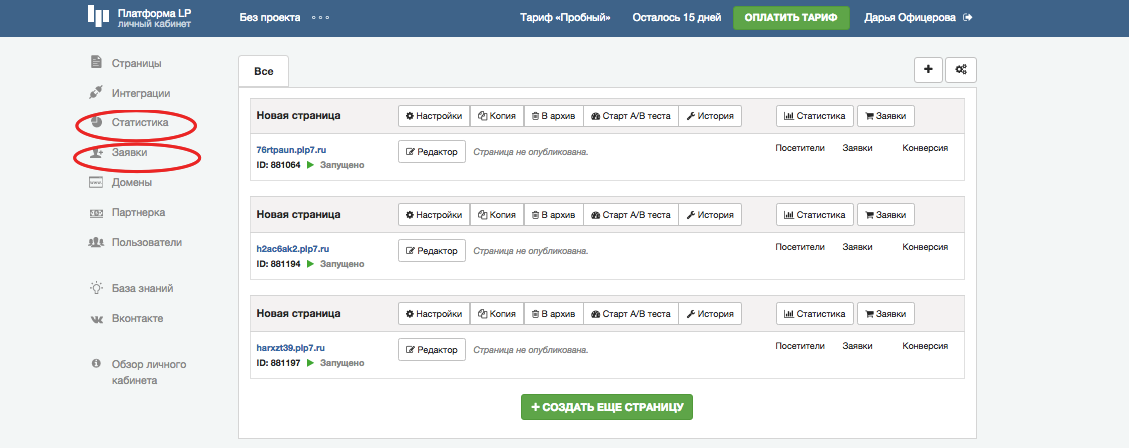
Когда страница готова, советуем провести А/В тест.
Если возникают вопросы, ищите ответ в базе знаний или обращайтесь в нашу службу технической поддержки. Мы готовы помочь каждый день в любое время! 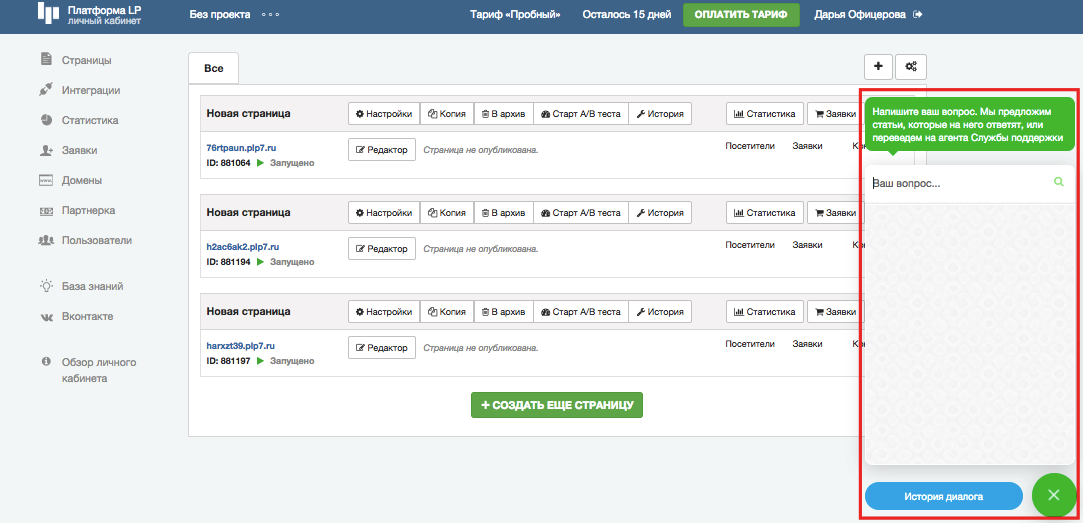
Pабота со страницами | База ответов Платформы LP
Содержание:
1.Создание новой страницы
2.Работа с текущими страницами
3.Перенос страниц
4.Восстановление страницы из истории
Чтобы создать новую страницу, откройте личный кабинет и перейдите в раздел «Страницы». Далее, нажмите на кнопку «Создать страницу».
После нажатия этой кнопки, вы перейдете в раздел создания страницы. Укажите в нем название страницы (это название будете видеть только вы, в личном кабинете). Выберите проект и папку, в которой будет находиться новая страница (не обязательно).
Более подробно про проекты и папки в нашей статье:
«Сортировка страниц: проекты и папки»
Далее, вы можете выбрать: создать страницу с нуля или подобрать подходящий шаблон для редактирования его под ваш контент.
Если возникают трудности с выбором или вы ещё не работали в редакторе, рекомендуем ознакомиться с нашей статьей:
«Как создать страницу и начать работать с редактором»
Ниже мы узнаем, как сделать копию страницы, какие бывают статусы, а так же как использовать поиск, сортировку и фильтр.
Копирование страницы
Если вам нужно сделать копию одной из ваших страниц, просто нажмите на кнопку «Действие» возле нужной страницы и на кнопку «Создать копию»
После этого появится ещё одна страница, идентичная вашей, но с пометкой в названии «(Копия)»
❗Важно: Контакты, прикреплённые к оригинальной странице, не будут скопированы на дубль. Их нужно заново добавить в настройках копии:
«Куда приходят заявки?»
Теперь можно редактировать копию страницы, которая по содержанию сначала ничем не будет отличаться от оригинала. А также перенести ее в другой проект или на другой аккаунт. Об этом речь пойдет в разделе «Перенос страниц»
Статус страницы
Страница может быть в одном из трех статусов: «Запущено», «Остановлено» или «Архив».
1. Запущено. Этот статус означает, что страница доступна для посещения.
2. Остановлено. Если страница остановлена — она не будет доступна для посещения. Можно ее изменять через редактор, но зайти на неё по ссылке не получится.
Чтобы перенести страницу в остановленные, нажмите на ее статус. Тогда он изменится на «Остановлено». Если перенести страницу в остановленные, и нажать на статус еще раз — страница перейдет обратно, в статус «Запущено».
3. Архив. Если страница перенесена в архив, то она так же, как и остановленная, не будет доступна для посещения. Разница между страницей в архиве и остановленной в том, что архивированные страницы не занимают место в аккаунте (не учитываются при выборе тарифа), а так же могут быть безвозвратно удалены, в случае неиспользования (бездействия) аккаунта более 180 дней.
Чтобы перенести страницу в архив, нажмите на кнопку «Действие» возле нужной страницы и на кнопку «Перенести в архив»
❗Важно: если к вашей странице был прикреплен домен, при переносе страницы в Архив, он будет автоматически откреплен. Все остальные настройки сохранятся.
Чтобы перенести страницу из архива в активные (в статус «Запущено») — нажмите 2 раза на статус страницы.
Архивную страницу можно удалить безвозвратно, если вы уверены, что она вам больше никогда не понадобится. Сделать это можно с помощью нашей статьи:
«Как безвозвратно удалить страницу?»
Удаленная страница не будет отображаться в списке страниц.
Поиск страниц
В разделе «Страницы», по центру есть поле поиска. При нажатии на него, появляется строка поиска, через которую мы можем найти нужную страницу.
Найти страницу можно по названию, ID страницы или адресу.
1. Название страницы вы задаете при её создании. После чего оно отображается для каждой страницы рядом с её адресом:
2. ID страницы. Мы можем увидеть id в редакторе страницы, в адресной строке:
3. Адрес страницы отображается под названием:
Найдем страницу по названию и по адресу:
Сортировка
В списке страниц можно отсортировать страницы по домену, названию или дате обновления. Чтобы отсортировать страницы, достаточно нажать на выпадающий список в панели сортировки и выбрать необходимое условие сортировки:
Например, если выбрать сортировку по дате обновления — сверху будет та страница, которую редактировали последней.
Фильтр
Вы можете выбрать, какие страницы будут отображаться в личном кабинете: активные, остановленные или архивные. По умолчанию отображаются все страницы. Активируйте один или несколько пунктов в настройках фильтрации, чтобы на странице отображались только нужные страницы. Для этого просто нажмите на нужные пункты, и они активируются или деактивируются.
Например, если вы активируете показ только активных страниц — остановленные и архивные скроются в списке ваших страниц. Проделаем это на записи:
Можно перемещать созданные страницы между проектами, папками и аккаунтами. Также мы можем перенести часть страницы внутрь другой страницы. Например, несколько секций. Ниже разберем разные способы переноса страницы.
Между аккаунтами
Мы можем перенести созданную страницу на другой аккаунт платформы, если на принимающем аккаунте оплачен любой тариф. Сделать это можно с помощью функции «Трансфер», по нашей инструкции:
«Как перенести страницу на другой аккаунт?»
Между папками и проектами
Для удобства управления и поиска страниц, их можно размещать в разных папках и проектах. Перенести созданную страницу в другую папку или проект можно через общие настройках страницы. Для этого откройте настройки страницы, которую планируете перенести и перейдите в раздел «Общие» в меню слева. Здесь вы можете выбрать папку или проект, в который хотите перенести страницу.
Обратите внимание, что если вы еще не создавали проекты или папки — в списке нечего будет выбрать. Подробнее о создании папок и проектов в нашей статье:
«Сортировка страниц: проекты и папки»
Перенос части страницы
Помимо переноса целых страниц, мы можем копировать часть одной страницы, и переносить эту часть внутрь другой страницы. Например, если мы хотим перенести несколько секций или виджетов.
Сделать это можно с помощью нашей статьи:
«Как скопировать секцию или виджет на другую страницу?»
При работе в редакторе страницы, периодически происходит автосохранение проделанной работы. В такие моменты добавляются новые версии страницы (в виде черновика) в «Историю страницы», откуда их можно потом восстановить. Также, каждая публикация страницы или переход в предпросмотр гарантировано сохраняют очередной черновик для восстановления.
В любой момент вы можете восстановить один из этих черновиков, чтобы вернуть страницу в прежний вид, если это нужно. Для этого нажмите на кнопку «История» возле страницы:
В разделе «История изменений» находятся последние 200 черновиков страницы.
В истории страницы мы можем найти нужный вариант по следующим критериям:
1. Дата создания черновика.
2. Вариант АБ-теста, если он подключен.
3. Типа черновика. Здесь может быть 2 варианта: «Публикация» (если вы опубликовали страницу) и «Черновик» если это было автосохранение или переход в предпросмотр.
4. Размер (вес страницы). С добавлением новых секций и виджетов, у страницы увеличивается ее вес. И наоборот, если удалить уже добавленные секции или виджеты — вес страницы станет меньше, и это зафиксируется в истории.
Чтобы просмотреть один из черновиков — нажмите на иконку глаза. Чтобы восстановить черновик — нажмите на иконку стрелки ↺
При восстановлении черновика, текущая версия страницы будет заменена на ту, которую вы восстановили из истории.
Если у вас на странице подключен АБ тест, вы также можете восстанавливать черновики каждой версии АБ теста, в разделе «История A/Б-тестов»
При поиске нужной версии страницы, в этом разделе вы можете опираться на информацию о названии страницы, дате ее создания и публикации, или посмотреть черновик, нажав на иконку глаза.
Более подробно про АБ тестирование в нашей статье:
«A/B тестирование»
Отлично 🎉 Мы разобрались как работать со страницами и выполнять полезные действия. Желаем успехов в работе 👍
Как выбрать и оплатить тариф?
Публикуем 5 материалов о том, как быстро разобраться в Платформе и сделать свою работу удобнее.
- Выбираем тариф
- Настраиваем проекты и папки
- Настраиваем многопользовательский режим
- Восстанавливаем архивную или остановленную страницу
- Удаляем страницу, интеграцию или заявку
В этой статье разбираемся с тарифами.
- Чем отличаются?
- Как оплатить тариф?
- Как сменить тариф?
- Что такое дополнительный пакет и как его подключить?
Чем отличаются тарифы?
В Платформе есть четыре основных тарифа:
- Микро
- Эконом
- Бизнес
- Бизнес +
Плюс тариф «Пробный». Он дает возможность новым пользователям протестировать все функции Платформы в течение 14 дней бесплатно. Тариф Микро можно оплатить на месяц, остальные тарифы – на месяц, три месяца или год. Чем дольше срок оплаты, тем больше скидка:
- три месяца со скидкой 10%,
- год по цене 10 месяцев
- при оплате любого тарифа на год – бесплатный домен.
Вы только начинаете делать лендинги или делаете лендинг в первый раз – можно попробовать на одной странице и одним доменом. Основные функции Платформы будут доступны:
- редактор
- шаблоны
- бесплатный хостинг
- круглосуточная служба поддержки
У агентов службы поддержки можно спросить то, чего ещё не знаешь. Можно разобраться самому – есть блог и база знаний.
Можно купить домен или подключить свой, настроить уведомления о заявках на почту и в Telegram – достаточно функций, чтобы собрать и запустить первую страничку на Платформе. Внизу страницы останется подвал со ссылкой на Платформу.
Нужна ещё одна страница, а лучше – 10. На тарифе Эконом можно сделать несколько лендингов или несколько страниц одного сайта. В тариф включено 10 страниц и один домен – его можно купить внутри Платформы или подключить свой.
Редактор, шаблоны, хостинг и круглосуточная служба поддержки – все основные функции Платформы также доступны.
Плюс уведомления о заявках можно настроить не только на почту и в Telegram, но по смс. В этот тариф включено 100 смс.
Есть возможность подключить к странице интеграции с CRM и сервисами почтовых рассылок.
Возможность настроить страницу для разных групп посетителей – сделать мультилендинг.
Тариф Бизнес нужен, когда вы создаете больше 10 станиц и используете больше одного домена. На тарифе Бизнес можно создать до 50 страниц и использовать до 5 доменов. Помимо редактора, шаблонов, хостинга, интеграций и круглосуточной службы поддержки – основных функций, в тариф включены расширенные функции:
- Уведомления на почту, в Telegram и по смс (до 300 смс в месяц)
- Мультилендинг
- А/Б тесты
- Корзина
- Прикрепление файлов к формам
- SSL-сертификат
- Многопользовательский режим с возможностью подключить одного или двух пользователей
Если нужны дополнительные возможности, можно подключить пакет:
- 5 дополнительных доменов
- 50 дополнительных страниц
Если над проектом работает команда и необходим доступ к страницам более двух человек или вы делаете интернет-магазин и требуется прием платежей, нужен Бизнес+.
В тарифе Бизнес+ есть все функции, доступные в Бизнес, а также:
- Возможность подключить до 25 пользователей
- Возможность принимать оплату с помощью интеграции с Яндекс.Касса и Robokassa.
Как и в тарифе Бизнес можно подключить дополнительный пакет доменов и страниц:
- 5 дополнительных доменов
- 50 дополнительных страниц
Как оплатить тариф?
В личном кабинете в разделе “Оплатить тариф”, выбираем нужный, выбираем срок и нажимаем “Оплатить”.  Откроется страница оплаты – выбираем удобный способ.
Откроется страница оплаты – выбираем удобный способ. 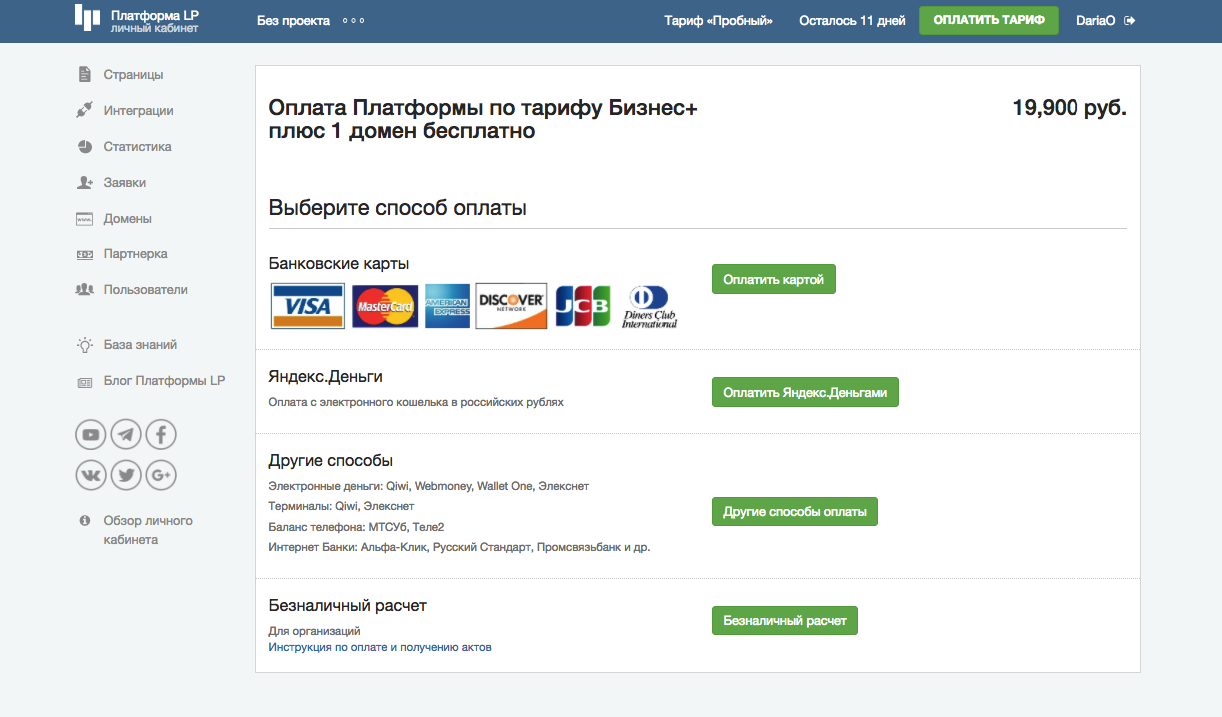 На почту придет уведомление об оплате, а в личном кабинете будет указан ваш тариф и количество оплаченных дней.
На почту придет уведомление об оплате, а в личном кабинете будет указан ваш тариф и количество оплаченных дней.
Если нужно оплатить дополнительный пакет, обращаемся в службу технической поддержки. В личном кабинете появится счет на остаток периода до окончания тарифа. В течение суток после оплаты расширение будет добавлено. В следующем месяце можно оплачивать тариф Бизнес или Бизнес+ вместе с расширением через личный кабинет.
Если нужно отключить дополнительный пакет, пишем в чат службы поддержки или на почту [email protected].
Как сменить тариф?
Если меняем Пробный тариф на любой другой, заходим в личный кабинет в раздел “Оплатить тариф”, выбираем нужный и нажимаем “Оплатить”.  Для смены любого тарифа кроме “Пробного” пишите в службу поддержки. Внимательно с количеством активных страниц и доменов. Они не должны превышать лимит тарифа, на который вы переходите.
Для смены любого тарифа кроме “Пробного” пишите в службу поддержки. Внимательно с количеством активных страниц и доменов. Они не должны превышать лимит тарифа, на который вы переходите.
Другие статьи о работе в Платформе – здесь.
О том, как создать страницу – здесь.
8 шагов к эффективной мобильной странице
После того, как вы сделали лендинг, стоит подумать о его мобильной версии. В Платформе LP страницы автоматически адаптируются под разные размеры экранов, но лучше проверить, как ваш сайт будет выглядеть на телефоне. Ещё лучше – специально поработать над мобильной страницей: настроить размер и отображение элементов, скрыть лишние секции.
Вот порядок действий, как изменить страницу, чтобы она хорошо выглядела на смартфоне и была эффективной.
Думать о клиенте – главное правило мобильного лендинга (как и любого сайта). Представьте, в какой ситуации постетитель увидит ваш одностраничник:
Он откроет сайт на ходу, у него не будет времени долго его рассматривать.
У него будет конкретная цель: подписаться на рассылку, зарегистрироваться на мероприятие, оформить заказ.
У него может быть плохой интернет – сайт не загрузится.
Из этого правила следуют остальные четыре: меньше секций, меньше тяжелых фото, меньше текста и больше кнопка. Сосредоточимся на упрощении.
Как посмотреть, как выглядит ваш сайт на мобильном?
В редакторе в верхней панели есть режимы отображения. Выбирайте значок мобильного и смотрите, как ваш сайт выглядит на телефоне.
Если лендинг – это разговор с клиентом, то мобильный лендинг – это максимально короткий разговор. Не письмо, а сообщение в мессенджере. Поэтому подумайте, какие секции можно не показывать на мобильных:
Точно ли нужно описание всех преимуществ работы с вами?
Стоит ли оставлять раздел с кейсами и примерами работ?
Нужны ли отзывы довольных клиентов?
Просматривая страницу на мобильном, посетитель скорее ищет что-то конкретное, чем бесцельно серфит в интернете. Он больше сосредоточен на цели. Помогите ему достигнуть этой цели быстрее – сделайте лендинг максимально коротким.
Как скрыть лишние секции в мобильной версии лендинга?
В настройках секции во вкладке со значком мобильного телефона поставьте галочку «Скрывать на телефонах».
Если после ревизии секций, у вас осталось много картинок и видео, подумайте еще раз – не скрыть ли? Большие изображения и особенно видео влияют на скорость загрузки, а она при просмотре на мобильном может быть невысокой.
Какая скорость загрузки считается нормой?
9-13 секунд – это максимум, который клиент готов ждать. (Исследование seochat.com).
Экран мобильного маленький, а туда нужно поместить столько же текста, сколько на большой. Придется уменьшить шрифт или сократить текст.
Лучше поступить так:
Сначала уменьшить размер шрифта, посмотреть, читается ли текст с маленького экрана.
Если текст всё ещё занимает ли слишком много места – сократите: примените к нему правила инфостиля или удалите части с дополнительной информацией.
Как настроить шрифт для мобильных?
Заходите в настройки текста, выбирайте вкладку с иконкой мобильного телефона и меняйте шрифт.
Вы ведете посетителя от первого экрана к целевому действию, и это действие должно быть одно. Правило «одна страница — одно действие» действует для всех лендингов, а для мобильных ещё строже. Попасть пальцем на кнопку на экране телефона сложнее, чем мышкой на экране компьютера. Учитывайте это и делайте кнопку больше.
Как изменить кнопку для мобильных?
В настройках кнопки зайдите во вкладку с иконкой мобильного телефона и задайте положение «На всю ширину».
1) Открываем отображение страницы на мобильном
(верхняя панель редактора – значок мобильного телефона). 
2) Просматриваем страницу в новом адаптированном виде. 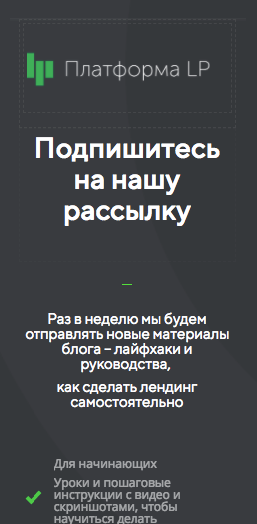
3) Оцениваем каждую секцию: можно ли её скрыть без потери смысла? Скрываем лишнее (настройки секции – значок мобильного телефона – галочка «Скрывать на телефонах»). 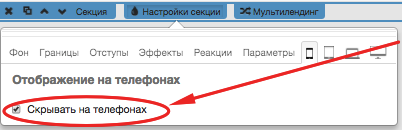
4) Особенно оцениваем секции с картинками и видео. По возможности скрываем.
5) Смотрим, как адаптировался текст. Если шрифт слишком большой, делаем меньше (настройки текста – значок мобильного телефона – размер шрифта). Если текста всё ещё много – удаляем лишние предложения и абзацы.
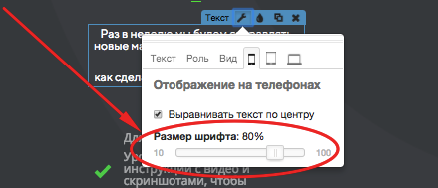
6) Проверяем, как отображается форма и кнопка, настраиавем.
7) Если необходимо, задаем особое положение любых элементов на странице, задаем отступы. 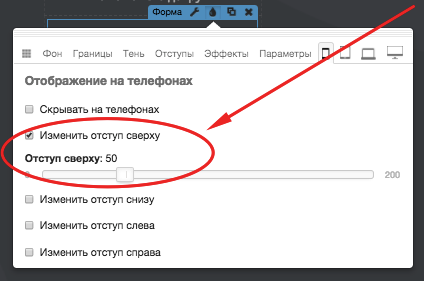
8) Публикуем лендинг и открываем его на мобильном телефоне. Проверяем:
- Как долго грузится страница?
- Не поехал ли текст?
- Не поехали ли изображения?
- Правильно ли отображается форма?
Если всё хорошо, ваш лендинг готов к мобильным посетителям. А их, говорят, больше половины! Так что дерзайте)
Платформа| Либертарианская партия
Либертарианцы хотят, чтобы у всех членов общества были широкие возможности для достижения экономического успеха. Свободный и конкурентный рынок распределяет ресурсы наиболее эффективным образом. Каждый человек имеет право предлагать другим товары и услуги на свободном рынке. Единственная надлежащая роль правительства в экономической сфере — защищать права собственности, разрешать споры и обеспечивать правовую основу, в которой защищается добровольная торговля. Все попытки правительства перераспределить богатство или контролировать торговлю или управлять ею недопустимы в свободном обществе.
2.1 Имущество и договор
Поскольку уважение прав собственности является основополагающим для поддержания свободного и процветающего общества, из этого следует, что должна поддерживаться свобода заключения контрактов на получение, сохранение, получение прибыли, управление или распоряжение собственностью. Либертарианцы освободят владельцев собственности от государственных ограничений на их права контролировать и пользоваться своей собственностью, если их выбор не наносит вреда и не ущемляет права других. Выдающиеся права собственности, конфискация гражданских активов, государственные ограничения на прибыль, правительственные производственные полномочия и государственный контроль над ценами на товары и услуги (включая заработную плату, ренту и проценты) являются ограничениями таких основных прав.Для добровольных сделок между частными организациями стороны должны иметь право выбирать, с кем они торгуют, и устанавливать любые торговые условия, которые являются взаимоприемлемыми.
2.2 Окружающая среда
Конкурентоспособные свободные рынки и права собственности стимулируют технологические инновации и изменения поведения, необходимые для защиты нашей окружающей среды и экосистем. Частные землевладельцы и природоохранные организации кровно заинтересованы в сохранении природных ресурсов. Правительства не несут ответственности за ущерб, нанесенный окружающей среде, и имеют ужасную репутацию в области защиты окружающей среды.Защита окружающей среды требует четкого определения и соблюдения индивидуальных прав и обязанностей в отношении ресурсов, таких как земля, вода, воздух и дикая природа. Если ущерб может быть доказан и количественно оценен в суде, необходимо потребовать возмещения ущерба потерпевшим.
2.3 Энергия и ресурсы
Хотя энергия необходима для подпитки современного общества, правительство не должно субсидировать какой-либо конкретный вид энергии. Мы выступаем против любого государственного контроля над ценообразованием, распределением и производством энергии.
2.4 Государственные финансы и расходы
Все люди имеют право сохранять плоды своего труда. Мы призываем отменить подоходный налог, упразднить Налоговую службу и все федеральные программы и услуги, которые не требуются в соответствии с Конституцией США. Мы выступаем против любых юридических требований, заставляющих работодателей выступать в качестве сборщиков налогов. Мы поддерживаем любые инициативы по снижению или отмене любого налога и выступаем против увеличения любого налога по любой причине. По возможности, мы выступаем за то, чтобы все государственные услуги финансировались на добровольной основе.
2,5 Государственный долг
Правительство не должно брать на себя долги, которые обременяют будущие поколения, без их согласия. Мы поддерживаем принятие «Поправки о сбалансированном бюджете» к Конституции США при условии, что бюджет сбалансирован исключительно за счет сокращения расходов, а не за счет повышения налогов.
2,6 Государственные служащие
Мы выступаем за отмену любого требования о вступлении в профсоюз или уплате членских взносов в качестве условия работы в правительстве.Мы выступаем за замену пенсий с установленными выплатами планами с установленными взносами, которые обычно предлагаются в частном секторе, чтобы не обременять будущие поколения без их согласия.
2.7 Деньги и финансовые рынки
Мы выступаем за свободный рынок банковских услуг с неограниченной конкуренцией между банками и депозитными учреждениями всех типов. Рынки на самом деле не свободны, если не вести решительную борьбу с мошенничеством. Те, кто пользуется возможностью получения прибыли, не должны подвергать других риску потерь, например, посредством государственных гарантий или финансовой помощи.Мы поддерживаем прекращение гарантий по федеральным студенческим ссудам и особый режим задолженности по студенческим ссудам в процедурах банкротства. Лица, участвующие в добровольном обмене, должны иметь право использовать в качестве денег любой взаимно согласованный товар или предмет. Мы поддерживаем прекращение инфляционной денежно-кредитной политики и неконституционных законов о платежных средствах.
2,8 Торговая площадка Свобода
Либертарианцы поддерживают свободные рынки. Мы защищаем право физических лиц создавать корпорации, кооперативы и другие типы организаций на основе добровольных объединений.Мы выступаем против всех форм государственных субсидий и помощи бизнесу, трудящимся или любым другим особым интересам. Правительство не должно конкурировать с частным предприятием.
2.9 Лицензирование
Либертарианцы поддерживают право каждого человека на честную и мирную жизнь посредством свободного и добровольного обмена товарами и услугами. Соответственно, мы выступаем против профессиональных и других законов о лицензировании, которые нарушают это право, или рассматриваем его как привилегию, предоставленную государством. Мы поощряем получение сертификатов добровольными ассоциациями профессионалов.
2.10 Секс-работа
Либертарианская партия поддерживает декриминализацию проституции. Мы отстаиваем право взрослых на предоставление сексуальных услуг клиентам за компенсацию, а также право клиентов покупать сексуальные услуги у секс-работников по их согласию.
2.11 Рынки труда
Соглашения о найме и компенсации между частными работодателями и работниками не входят в компетенцию правительства, и эти контракты не должны быть обременены государственными льготами или социальной инженерией.Мы поддерживаем право частных работодателей и работников выбирать, вести переговоры друг с другом через профсоюз. Торги должны быть свободны от государственного вмешательства, такого как обязательный арбитраж или обязательство вести переговоры.
2,12 Образование
Образование лучше всего предоставляется на свободном рынке, обеспечивая более высокое качество, подотчетность и эффективность с большим разнообразием выбора. Признавая, что образование детей является обязанностью родителей, мы вернем родителям право определять образование своих детей без вмешательства со стороны правительства.Родители должны контролировать и нести ответственность за все средства, расходуемые на образование своих детей.
2.13 Здравоохранение
Мы за систему здравоохранения свободного рынка. Мы признаем свободу людей определять уровень медицинского страхования, который они хотят (если таковые имеются), уровень медицинского обслуживания, который они хотят, поставщиков услуг, которые они хотят, лекарства и методы лечения, которые они будут использовать, и все другие аспекты их медицинского обслуживания. включая решения по окончанию срока службы. Люди должны иметь право покупать медицинскую страховку в пределах штата.
2.14 Выход на пенсию и обеспечение доходов
Пенсионное планирование является обязанностью отдельного человека, а не государства. Либертарианцы постепенно откажутся от нынешней спонсируемой государством системы социального обеспечения и перейдут к частной добровольной системе. Подходящим и наиболее эффективным источником помощи бедным являются добровольные усилия частных групп и отдельных лиц. Мы верим, что члены общества станут еще более милосердными, а гражданское общество усилится, поскольку правительство снизит свою активность в этой сфере.
.Регистрация ТООс банковским счетом, регистрация ТОО с банковским счетом
Открытие ТОО с банковским счетом : с Coddan можно влиять на каждый шаг в процессе создания товарищества с ограниченной ответственностью с открытием банковского счета. Например, пакет экспресс-услуг доставляет документы менее чем за 24 часа и отправляется по почте. В противном случае можно дождаться готовности всех документов.
Формы заявки на регистрацию ТОО «» с банковскими счетами подлежат рассмотрению бизнес-консультантом, чтобы убедиться, что они соответствуют требованиям законодательства.Кроме того, агенты по формированию ТОО «Коддан» проходят бумажную работу, чтобы подтвердить детали открытия ТОО, прежде чем подавать в Регистратор компаний в Великобритании. Для лиц, не знакомых с процедурой регистрации LLP, предоставленные формы содержат точные инструкции и примечания, которые помогут правильно заполнить форму. Coddan принимает платежи посредством банковского перевода, PayPal, дебетовой и кредитной карты или почтового перевода.
После регистрации товарищества с ограниченной ответственностью заказчик услуг Coddan не останавливается на достигнутом.Coddan действует в качестве пострегистрационного агента LLP и отслеживает любые изменения в нормативных актах и законодательных вопросах, применимых к товариществу с ограниченной ответственностью. В случае каких-либо изменений мы переходим к действиям в соответствии с изменениями от имени образованного товарищества с ограниченной ответственностью, включая банковские счета предприятий.
Coddan гарантирует легитимность приложения. Агентство стартапов LLP является партнером Регистратора компаний Великобритании в системе электронной подачи документов. Создание партнерства с ограниченной ответственностью с банковским счетом является экономически эффективным и быстрым с Coddan, который может открыть LLP и открыть бизнес-банковский счет в Великобритании или ЕС.
Мы можем действовать в качестве агента после регистрации вашей компании и отслеживать любые изменения в нормативных актах и законодательных вопросах, применимых к товариществу с ограниченной ответственностью. В случае каких-либо изменений мы будем действовать в соответствии с изменениями от имени образованного товарищества с ограниченной ответственностью. У нас есть гарантия того, что заявка будет законной, мы, как ваше агентство по открытию бизнеса, являемся партнером Регистратора компаний. С нами создание партнерства с банковским счетом является экономически эффективным и быстрым.
Зарегистрировать ТОО с банковским счетом в ЕС
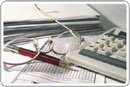
Вы хотите зарегистрировать ТОО с банковским счетом? Мы предлагаем ряд услуг по внедрению банковских услуг для клиентов, которые хотят открыть банковский счет от имени товарищества с ограниченной ответственностью. Среди основных банков Великобритании, с которыми работает Коддан, являются HSBC, Barclays, RBS, NatWest и Lloyds. Мы также предлагаем познакомиться с британскими отделениями различных иностранных банков, включая Barclays International и Исламский банк Великобритании.
Для резидентов Великобритании мы предлагаем создание LLP с бесплатными направлениями бизнес-банковского счета, мы можем зарегистрировать LLP с банковским счетом Barclays, мы можем зарегистрировать LLP и открыть банковский счет NatWest или открыть банковский счет для бизнеса в HSBC, Lloyds или Банки RBS при создании нового LLP онлайн с нами.
Коммерческий банковский счет для зарегистрированного LLP будет предоставлен после обычной проверки личности и кредитной истории банком.
Нам также необходимо убедиться в том, что вы планируете выполнять все свои налоговые обязанности и отчетность.
Выбор нашего LLP с бесплатным пакетом банковских счетов — это чрезвычайно быстрый способ начать торговлю для клиентов из Великобритании. Банк постарается открыть ваш счет в течение одного рабочего дня после вашей встречи с ними.
Данные, которые нам требуются для открытия банковского счета, включают ваше имя, контактный адрес и домашний адрес. Чтобы открыть отдельный банковский счет от имени вашего товарищества с ограниченной ответственностью, нам не нужны ваши текущие или существующие банковские счета и данные о ваших доходах и расходах.
.Personal vs Business PayPal Account
Обновлено 14 февраля 2018 г.
Итак, вы планируете зарегистрировать учетную запись в PayPal? Вы, вероятно, уже знаете об этом, но PayPal предлагает разные типы учетных записей, такие как личный и бизнес-аккаунт. Теперь, в зависимости от того, какой тип вы предпочитаете или требуете, вы можете узнать об их различиях и почему вам следует приобрести один конкретный тип учетной записи вместо другого.
Определения
 Изображение, показывающее учетную запись, которая проверяется в PayPal
Изображение, показывающее учетную запись, которая проверяется в PayPalЛичная учетная запись — это учетная запись, предоставленная PayPal, которая позволяет пользователям безопасно и надежно совершать онлайн-платежи.Его также можно использовать для отправки денег и приема платежей. Это учетная запись, наиболее подходящая для пользователей, которые покупают и продают в Интернете. Вы также можете связать свои текущие счета со своим счетом PayPal, чтобы упростить перевод денег и способы оплаты. Помимо наличия всех этих веских причин для регистрации, наличие личной учетной записи в PayPal является бесплатным и принимается тысячами интернет-магазинов.
Limited Ежемесячные платежи в размере 500 долларов США могут увеличиваться, если счет подтвержден через банковские счета до 10 000 долларов США.
Бизнес-счет — Как и в случае с личным счетом, он позволяет пользователям безопасно и надежно совершать онлайн-платежи, а также принимать платежи, но за небольшую плату. Это учетная запись, наиболее подходящая для онлайн-продавцов и других бизнес-организаций. Это также позволяет вам вести бизнес от имени компании или группы.
В бизнес-аккаунт добавлено множество функций, таких как прием платежей на вашем веб-сайте, отправка и получение платежей между участниками из более чем 203 стран.Вы также можете получить доступ к деньгам на своем счете PayPal через Debit MasterCard BusinessCard; вы можете загрузить историю своей учетной записи в электронную таблицу, производить платежи сотням людей одновременно и принимать неограниченное количество платежей по кредитным картам.
Личный аккаунт и бизнес-аккаунт
В чем разница между личным и бизнес-аккаунтом в PayPal? На самом деле разница заключается в функциях, которые вы можете получить от обеих учетных записей.
В то время как оба предлагают одинаковые безопасные и надежные онлайн-платежи, бизнес-аккаунт предлагает гораздо больше, например получение платежей непосредственно с вашего веб-сайта и наличие дебетовой карты MasterCard от самой PayPal.Для обычных пользователей, которые, вероятно, будут использовать свои учетные записи просто для покупки товаров или получения платежей, личная учетная запись будет лучше. Для владельцев бизнеса бизнес-аккаунт лучше, поскольку у вас будет привилегия отправлять платежи нескольким сотрудникам одновременно, а также иметь многопользовательский доступ.
Подводя итог, можно сказать, что учетные записи специально созданы для разных пользователей с разными потребностями, учетная запись подходит для личного использования, а учетная запись подходит для использования в бизнесе.
Сравнительная таблица
| Личный кабинет | Бизнес-счет |
| Бесплатно с возможностью покупки специальных функций | Бесплатно с возможностью покупки специальных функций |
| Имеет 500 долларов США ежемесячный лимит получения денег от пользователей PayPal (если не повышен до премиум-класса, то неограничен).Для верифицированной учетной записи лимит увеличивается до 10 000 долларов. | Имеет неограниченный лимит приема и отправки денег из любых возможных источников |
| Может отправлять и получать платеж / деньги | Может отправлять и получать платеж / деньги |
| Имеет круглосуточное наблюдение за мошенничеством | Имеет Круглосуточное наблюдение за мошенничеством |
| Служба поддержки клиентов | Служба поддержки клиентов |
| Инструменты eBay | Инструменты eBay |
| Ограниченные торговые услуги | Полные торговые услуги |
| Не принимает кредитные или дебетовые карты | Принимает кредитные или дебетовые карты |
| Имеет ограниченные услуги дебетовой карты PayPal | Имеет все услуги дебетовой карты PayPal |
| Не имеет многопользовательского доступа | Имеет многопользовательский доступ |